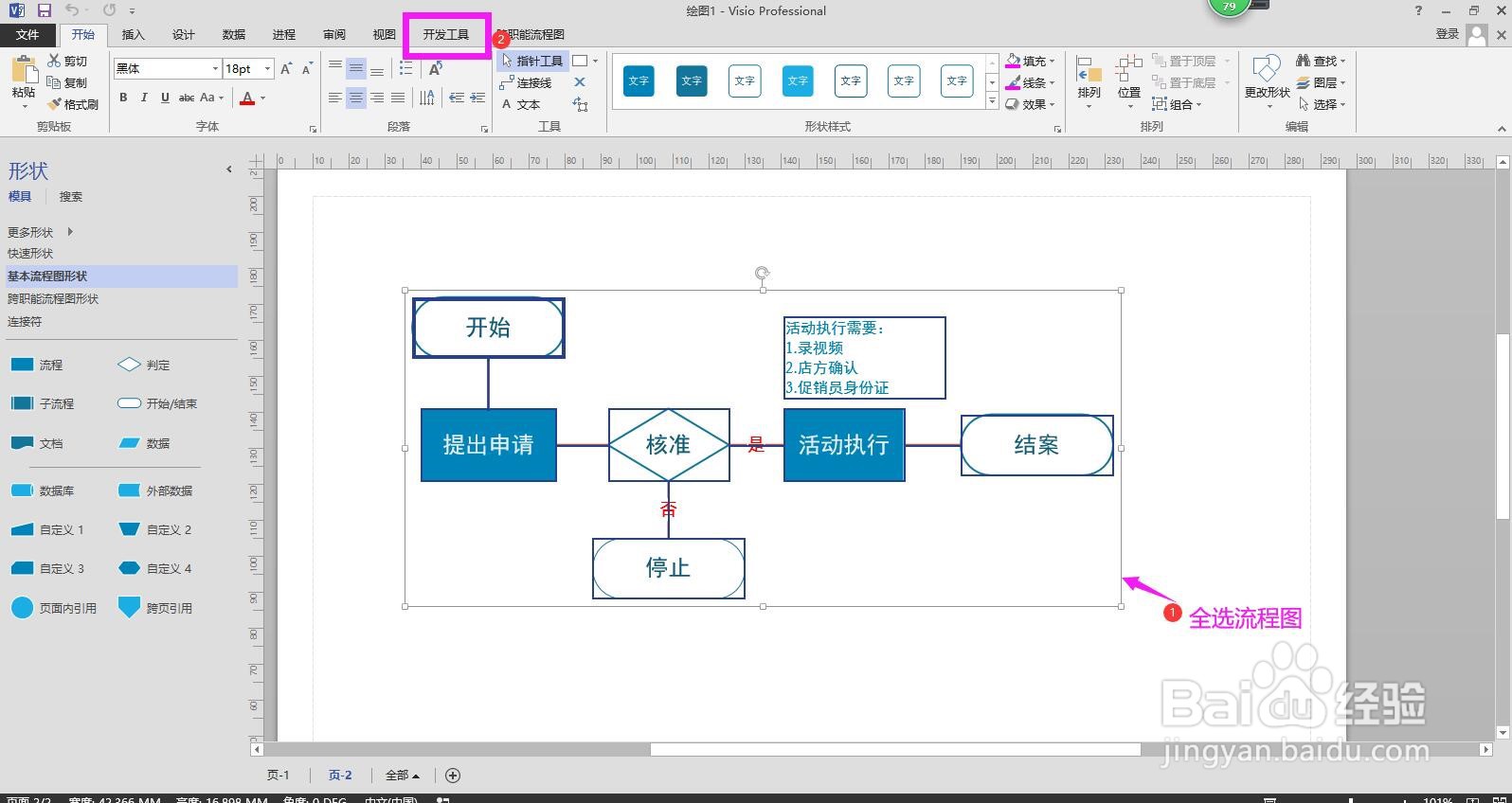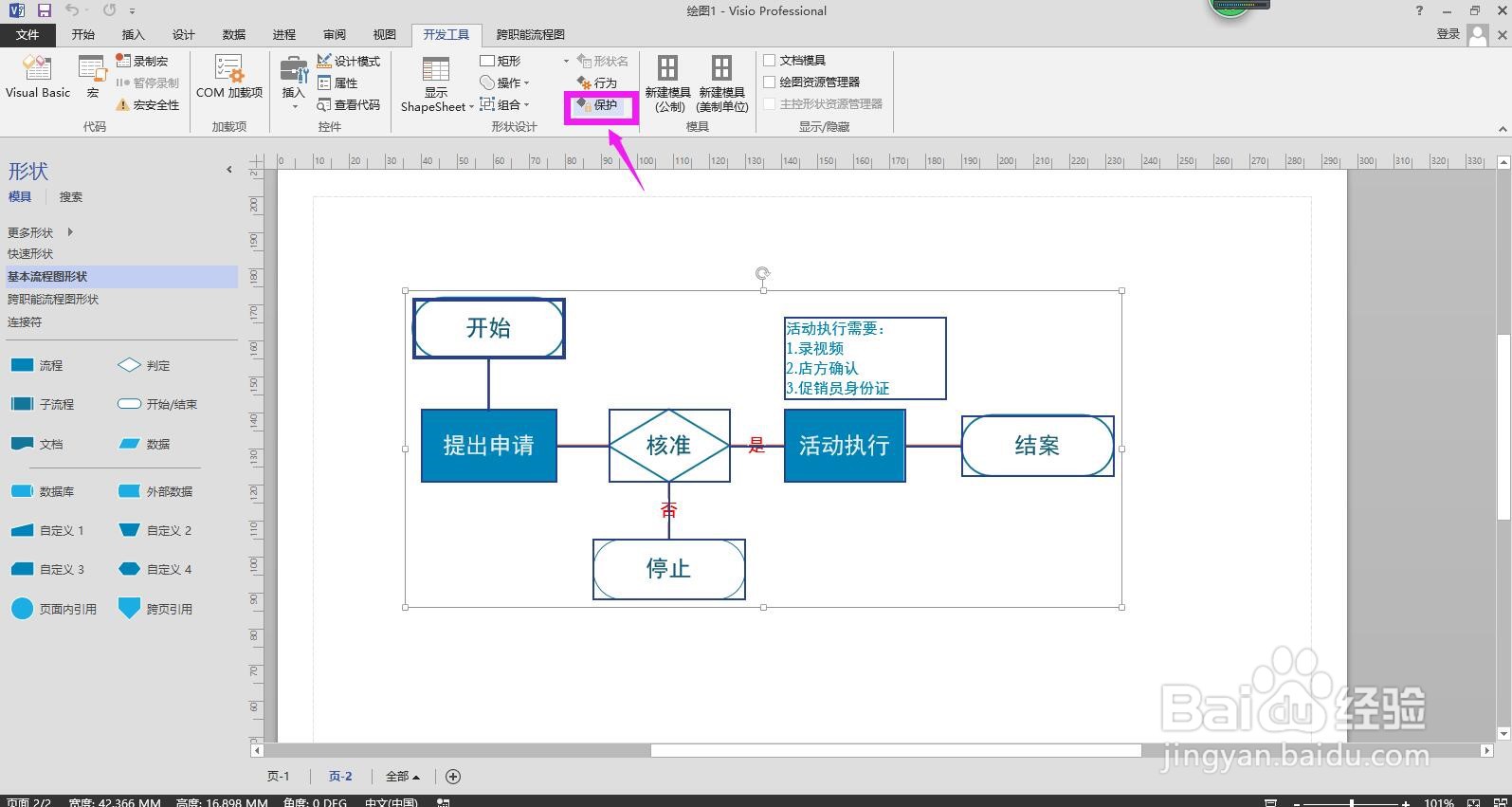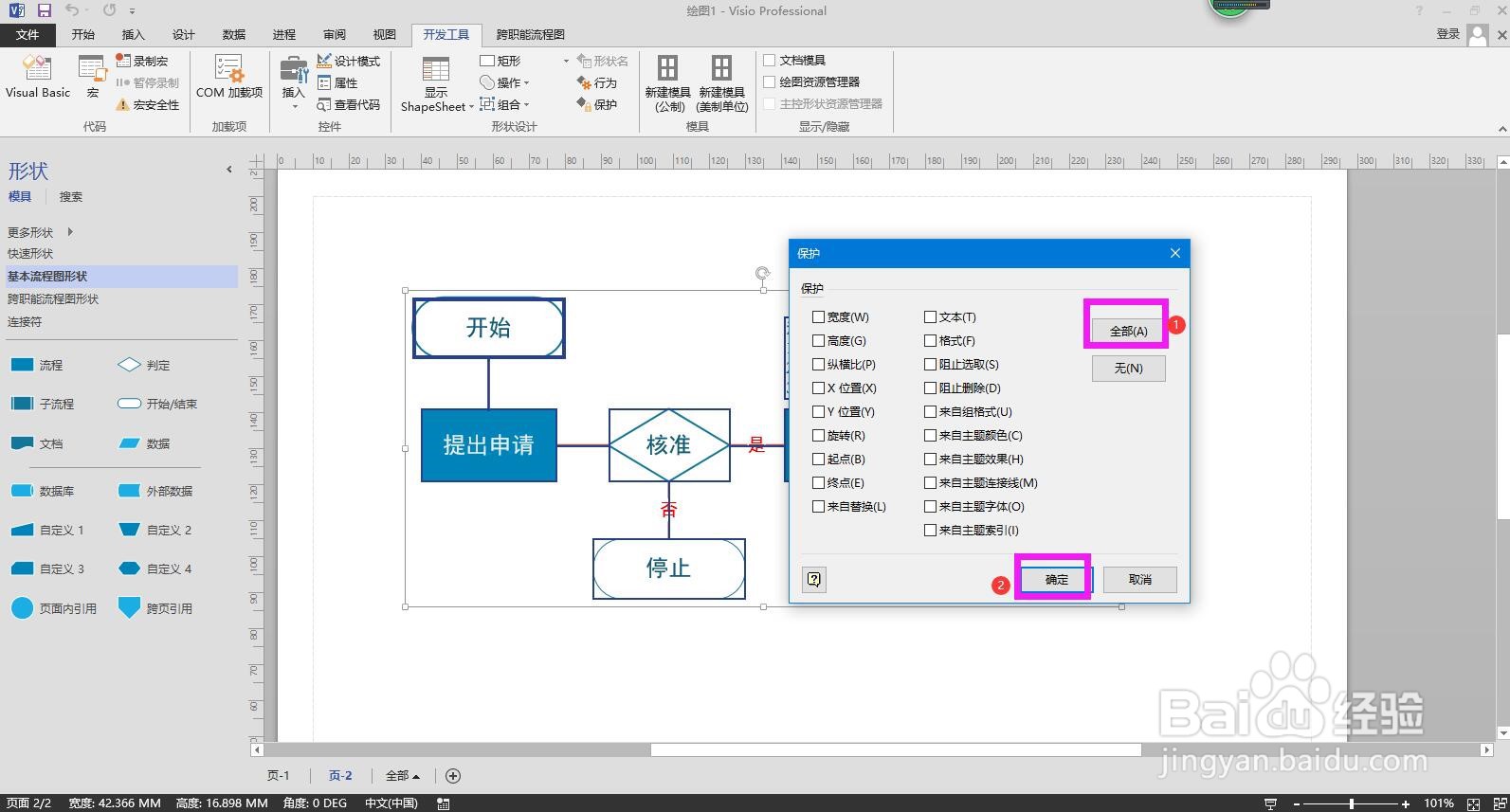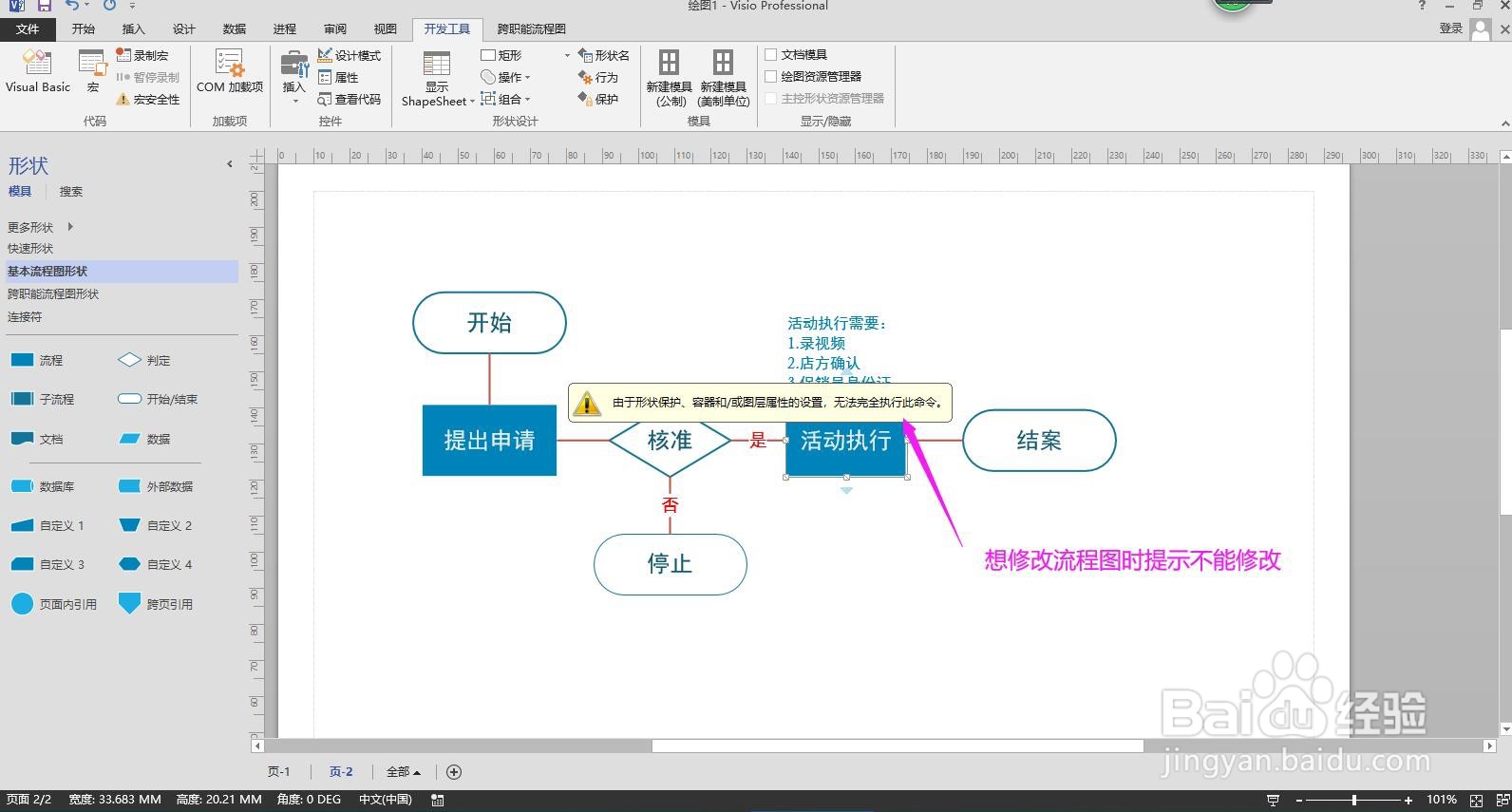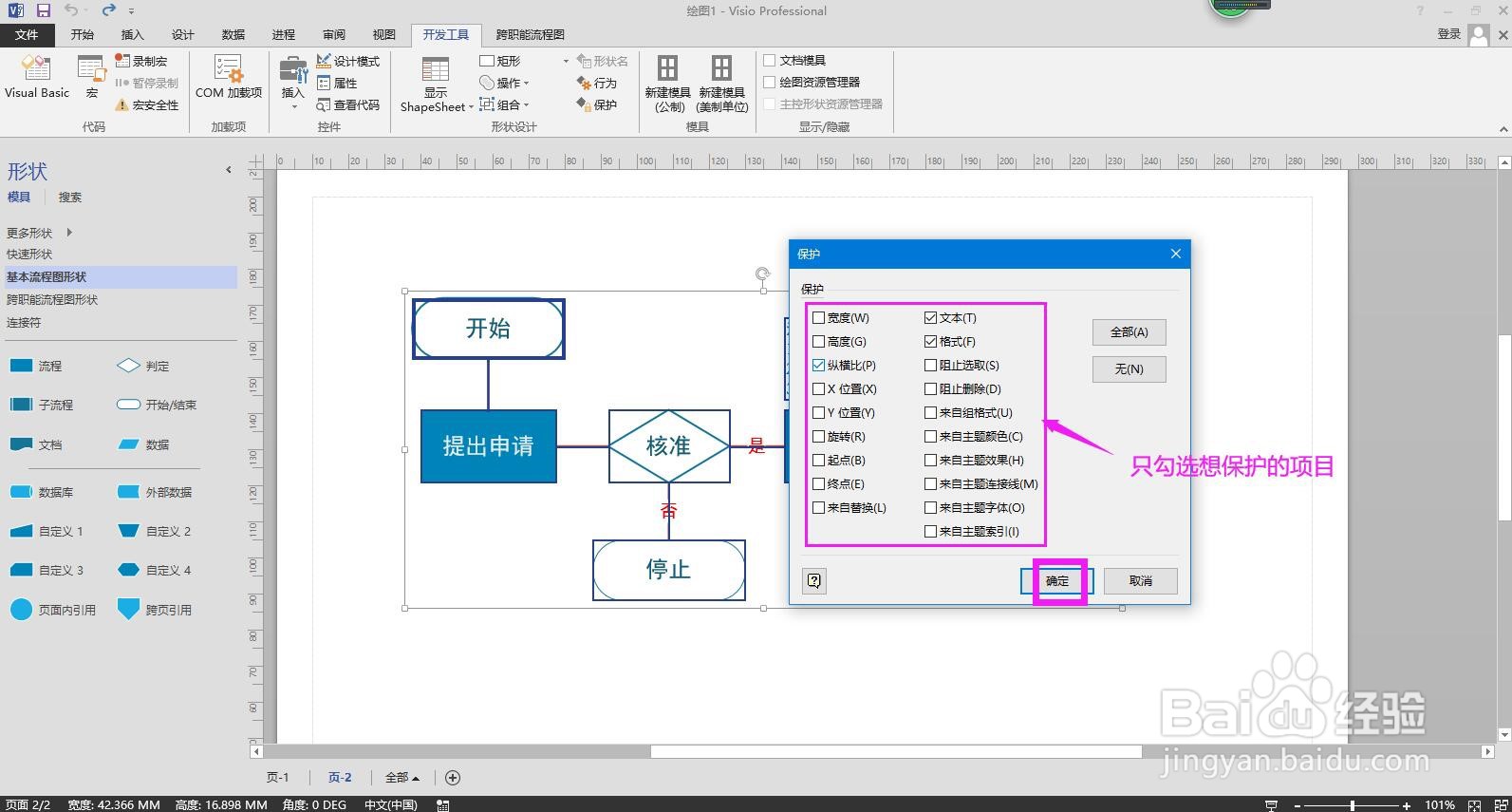Visio怎样保护流程图不被修改
1、全选需要保护的流程图,点击上方菜单栏上的“开发工具”。
2、在开发工具下面的工具选项的形状设计选项区域点击“保护”,弹出保护对话框。
3、在对话框中选择”全部“点击确定,即可实现对流程图的所有属性设置保护。
4、这时系统会弹出一个确认对话框,点击确定即可完成。当我们想要修改形状时,会出现不允许修改的提示信息。
5、如果只想对图形的一部分属性设置保护,则只需在保护对话框中勾选相应的项目点击确定即可。
声明:本网站引用、摘录或转载内容仅供网站访问者交流或参考,不代表本站立场,如存在版权或非法内容,请联系站长删除,联系邮箱:site.kefu@qq.com。
阅读量:28
阅读量:34
阅读量:70
阅读量:45
阅读量:23